在日常办公中,许多用户希望在 WPS 中使用多样的字体,尤其是黑体。这篇文章将详细介绍如何在 WPS 中下载黑体,以提升文档的美观性与可读性。用户通过简单的步骤即可实现这一目标,确保了办公文档的专业性。
常见问题:
黑体字体通常是可用于商用的,但仍需确认具体版权。在使用前阅读授权协议。
用户可以免费从 WPS 官网 下载所需的黑体字体,并且不需要支付额外费用。
安装完字体后,需要在各设备上选择同样的字体格式,以保证显示的一致性。
下载黑体字体的步骤
1.1 在访问 WPS 官网 查找
打开浏览器,进入 WPS 官网,搜索“字体下载”或“黑体”。通常在首页的字库部分会提供多种字体选择。
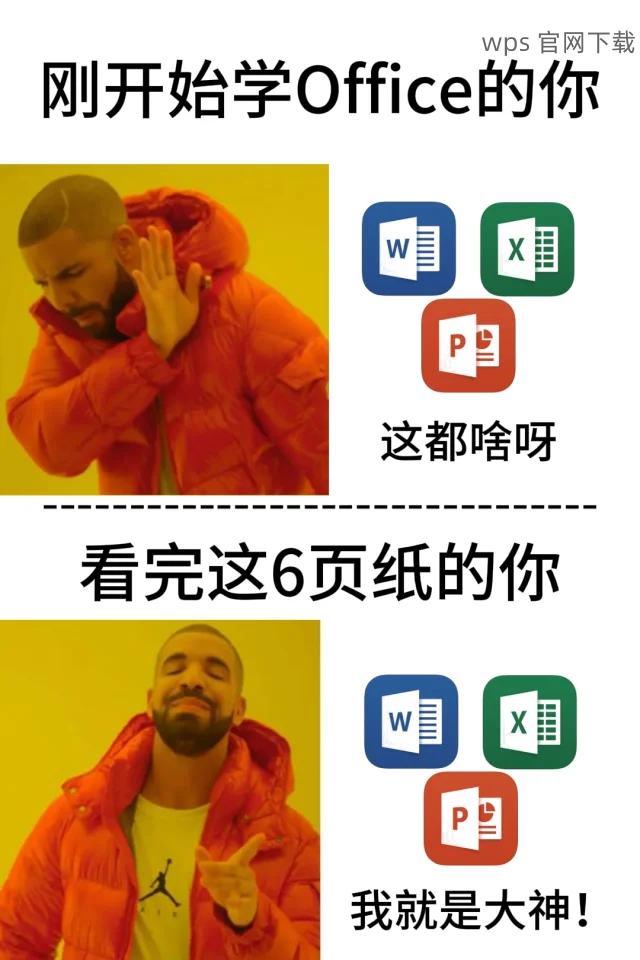
1.2 确认字体格式
确保选择的黑体字体是适合 WPS 使用的格式,例如 .ttf 或 .otf。若有疑问,通过字体详情页面确认相关信息。
1.3 选择下载来源
确保下载来自可信任的资源,避免第三方不安全网站。通过 WPS 官网 提供的直接下载链接,保障文件安全性。
2.1 点击下载按钮
在确认字体格式后,点击“下载”按钮,浏览器将提示您选择保存位置。推荐保存到易于找到的文件夹中,如“下载”文件夹。
2.2 检查下载进度
浏览器会显示下载进度,确保字体文件完整下载。若出现网络问题,请检查网络连接后重试。
2.3 解压缩字体文件(若需要)
若下载的是压缩文件(.zip),右键点击文件,选择“解压缩”选项,将文件提取到您指定的文件夹。确保能找到解压缩后生成的字体文件。
3.1 访问字体设置
在您的计算机上,打开控制面板,选择“外观与个性化”,然后点击“字体”。这将打开字体管理界面。
3.2 将字体文件拖入字体文件夹
找到刚刚下载并解压缩的黑体字体文件,直接将其拖入打开的字体管理界面。成功后,系统会提示您字体已安装成功。
3.3 验证字体是否可用
打开 WPS 软件,创建一个新文档,点击字体选择框,确认黑体已出现在可选字体列表中。可以试着输入文本,验证字体是否正常显示。
下载黑体字体的关键步骤
通过以上步骤,用户可以轻松地在 WPS 中下载并安装黑体字体。重要的是,用户要注意选择安全的下载来源,并确保所下载的字体与 WPS 兼容。希望本文帮助到在 WPS 中文版 中需要下载黑体字体的用户,通过简便的流程,提升文档的专业性和视觉效果。
 wps 中文官网
wps 中文官网